PIXMA MX714 -tulostimen Wi-Fi-asennusopas
Joissakin tukiasemissa (joita kutsutaan myös reitittimiksi tai keskittimiksi) on automaattinen yhteyspainike eli WPS-painike (Wi-Fi Protected Setup), jonka avulla laite voidaan yhdistää verkkoon ilman salasanaa. Tämä on ehdottomasti helpoin tapa muodostaa PIXMA-tulostimen yhteys. Jos tukiasemassasi siis on WPS-painike, valitse alla olevista vaihtoehdoista Yhteyden muodostaminen WPS-menetelmällä ja muodosta yhteys noudattamalla menetelmän ohjeita.
Jos tukiasemasi ei tue WPS-menetelmää, valitse jäljempää Normaali yhteyden muodostaminen.
Yhteyden muodostaminen WPS-menetelmällä
Varmista seuraavat asiat ennen yhteyden muodostamista WPS-painikkeen avulla:
-
Tukiasemassa on oltava WPS-painike. Varmista asia laitteen käyttöoppaasta.
Jos laitteessa ei ole WPS-painiketta, toimi kohdassa Normaali yhteyden muodostaminen olevien ohjeiden mukaan. -
Verkossa, johon yhteys muodostetaan, tulee olla käytössä WPA- (Wi-Fi Protected Access) tai WPA2-suojausprotokolla. Tämä protokolla on käytössä useimmissa WPS-menetelmää käyttävissä tukiasemissa.
Vaihe 1
1. Paina tulostimen [Valikko]-painiketta (A).
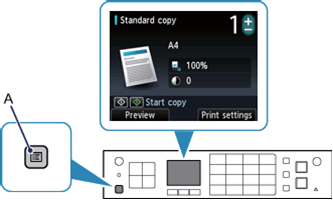
Vaihe 2
1. Siirry [


 ]-painikkeilla (A) [Langattoman lähiverkon määritys]- tai [WLAN-verkon määritys]-kuvakkeen kohdalle ja paina [OK]-painiketta (B).
]-painikkeilla (A) [Langattoman lähiverkon määritys]- tai [WLAN-verkon määritys]-kuvakkeen kohdalle ja paina [OK]-painiketta (B).
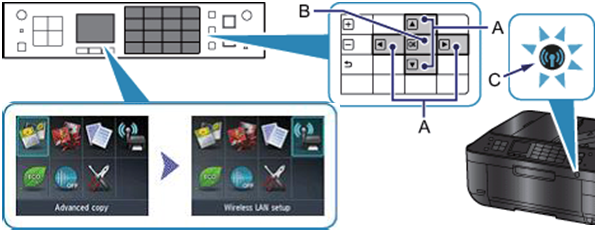
Wi-Fi-yhteyden (sininen) merkkivalo (C) syttyy, kun langaton yhteys on käytössä.
Tulostin hakee WPS-menetelmää tukevat tukiasemat automaattisesti.
Vaihe 3
Tulostimen näyttöön pitäisi tulla näkyviin seuraava ilmoitus:
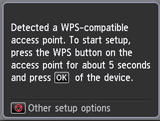
1. Pidä tukiaseman [WPS]-painiketta painettuna noin 5 sekuntia ja sen jälkeen vapauta painike.
Katso lisätietoja WPS-menetelmän käyttämisestä tukiasemasi käyttöoppaasta.
2. Paina tulostimen [OK]-painiketta 2 minuutin kuluessa.
Tulostimen Wi-Fi-yhteyden (sininen) merkkivalo vilkkuu, kun tulostin etsii tukiasemia tai muodostaa yhteyttä tukiasemaan.
3. Kun seuraava näyttö tulee näkyviin, paina [OK]-painiketta. Yhteys on nyt muodostettu.
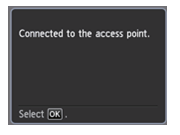
Tässä on käsitelty yhteyden muodostaminen WPS-menetelmällä.
Asenna seuraavaksi PIXMA MX714 -tulostimen kanssa käytettävät ohjelmat, jotta voit hyödyntää tulostinta täydellisesti.
Jos sinulla ei ole tuotteen mukana toimitettua CD-levyä, lataa oppaat ja ohjelmisto.
Jos langattoman yhteyden muodostaminen WPS-menetelmällä ei onnistu näiden ohjeiden avulla, pyydä meiltä apua.
Normaali yhteyden muodostaminen
Vaihe 1
1. Paina tulostimen [Valikko]-painiketta (A).
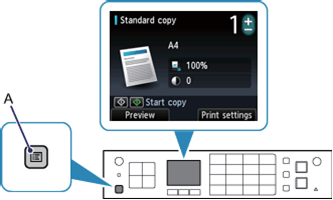
Vaihe 2
1. Siirry [


 ]-painikkeilla (A) [Langattoman lähiverkon määritys]- tai [WLAN-verkon määritys]-kuvakkeen kohdalle ja paina [OK]-painiketta (B).
]-painikkeilla (A) [Langattoman lähiverkon määritys]- tai [WLAN-verkon määritys]-kuvakkeen kohdalle ja paina [OK]-painiketta (B).
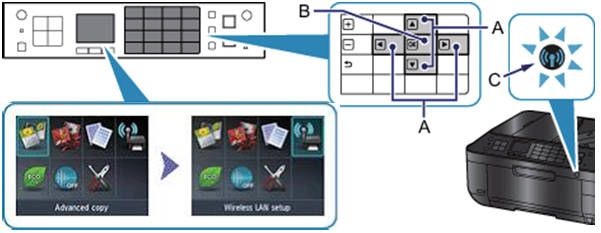
Wi-Fi-yhteyden (sininen) merkkivalo (C) syttyy, kun langaton yhteys on käytössä.
Vaihe 3
Tulostimen näyttöön pitäisi tulla näkyviin seuraava ilmoitus:

1. Paina [Pysäytä/palauta ]-painiketta.
]-painiketta.
Seuraava näyttö tulee näkyviin.

2. Valitse [Normaali määritys].
Tulostin etsii kaikki lähistöllä olevat langattomat verkot.
3. Korosta käyttämäsi langattoman verkon nimi (tai SSID-tunnus) [
 ]-painikkeilla ja valitse verkko painamalla [OK]-painiketta.
]-painikkeilla ja valitse verkko painamalla [OK]-painiketta.

Joissakin tukiasemissa langattoman verkon nimi on merkitty tukiasemassa olevaan tarraan. Voit tarkistaa verkon nimen myös selvittämällä, mihin verkkoon tietokoneesi on liitetty. Jos verkkoa ei näy luettelossa, valitse vasemmanpuoleisella toimintopainikkeella (A) [Hae uudelleen].
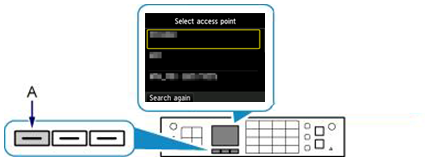
4. Tukiaseman käyttämän suojausmenetelmän mukaan tulostimessa tulee näkyviin jokin seuraavista näytöistä.
WEP

WPA/WPA2
5. Paina [OK]-painiketta.
6. Anna verkon salasana (WEP-avain tai salasana). Joissakin tukiasemissa voit tarkistaa langattoman verkon salasanan tukiasemassa olevasta tarrasta. Huomioi isot ja pienet kirjaimet, kun kirjoitat salasanaa.
Voit kirjoittaa, kun näppäimistö näkyy tulostimen näytössä.
Toimi seuraavien ohjeiden mukaan.
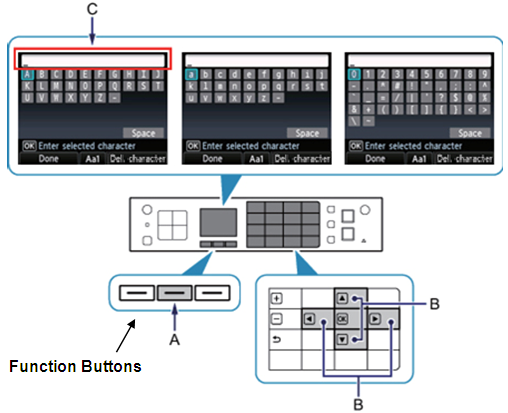
a. Kun näyttönäppäimistö (yllä) on näkyvissä, voit vaihtaa näppäimistön merkistöä painamalla keskimmäistä toimintopainiketta (A).
Käytettävissä on kolme erilaista näppäimistöä: isot kirjaimet, pienet kirjaimet ja numerot/symbolit. Näppäimistön tyyppi vaihtuu aina, kun painat keskimmäistä toimintopainiketta.
b. Valitse näppäimistöstä merkki [


 ]-painikkeilla (B) ja kirjoita merkki painamalla [OK]-painiketta.
]-painikkeilla (B) ja kirjoita merkki painamalla [OK]-painiketta.
Kirjoitetut merkit tulevat näkyviin näyttönäppäimistön yläpuolelle (C).
c. Jos haluat poistaa merkin, valitse oikeanpuoleisella toimintopainikkeella [Poista merkki].
d. Kirjoita loput merkit vaiheiden a ja b ohjeiden mukaan.
7. Kun olet kirjoittanut verkon salasanan, valitse vasemmanpuoleisella toimintopainikkeella [Valmis].
8. Varmista, että olet kirjoittanut salasanan oikein.
Jos haluat tehdä korjauksia, voit muokata salasanaa painamalla [OK]-painiketta.

9. Muodosta yhteys verkkoon valitsemalla vasemmanpuoleisella toimintopainikkeella [Lopeta määritys].
10. Seuraava näyttö tulee näkyviin. Palaa valikkonäyttöön painamalla [OK]-painiketta.
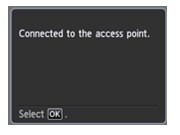
Tässä on käsitelty yhteyden muodostaminen normaalilla menetelmällä.
Asenna seuraavaksi PIXMA MX714 -tulostimen kanssa käytettävät ohjelmat, jotta voit hyödyntää tulostinta täydellisesti.
Jos sinulla ei ole tuotteen mukana toimitettua CD-levyä, lataa oppaat ja ohjelmisto.
Jos langattoman yhteyden muodostaminen ei onnistu näiden ohjeiden avulla, pyydä meiltä apua.
Verkkoasetusten palauttaminen tehdasasetuksiin
Jos haluat esimerkiksi käyttää tulostimen kanssa eri tukiasemaa, voit palauttaa tulostimen verkkoasetukset tehdasasetuksiksi seuraavien ohjeiden mukaan:
Vaihe 1
1. Paina tulostimen [Valikko]-painiketta (A).

Vaihe 2
1. Valitse [


 ]-painikkeilla (A) [Setup/Määritys]-kuvake
]-painikkeilla (A) [Setup/Määritys]-kuvake  .
.
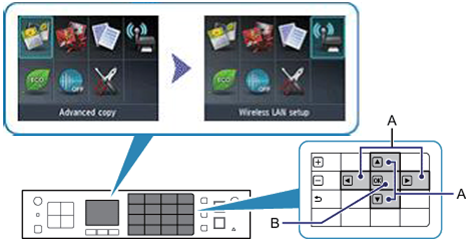
2. Paina [OK]-painiketta (B).
Vaihe 3
1. Valitse [
 ]-painikkeilla (A) [Device settings/Laiteasetukset]-kuvake.
]-painikkeilla (A) [Device settings/Laiteasetukset]-kuvake.
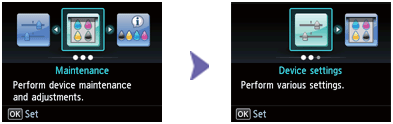
2. Paina [OK]-painiketta (B).
Vaihe 4
1. Valitse [
 ]-painikkeilla (A) [LAN settings/Lähiverkkoasetukset].
]-painikkeilla (A) [LAN settings/Lähiverkkoasetukset].

2. Paina [OK]-painiketta (B).
Vaihe 5
1. Valitse [
 ]-painikkeella (A) [Reset LAN Settings/Palauta lähiverkon asetukset].
]-painikkeella (A) [Reset LAN Settings/Palauta lähiverkon asetukset].

2. Paina [OK]-painiketta (B).
3. Valitse [
 ]-painikkeilla (A) [Yes/Kyllä] ja vahvista asetusten palauttaminen painamalla [OK]-painiketta (B). Näkyviin tulee ilmoitus ”Käsitellään…..odota hetki”.
]-painikkeilla (A) [Yes/Kyllä] ja vahvista asetusten palauttaminen painamalla [OK]-painiketta (B). Näkyviin tulee ilmoitus ”Käsitellään…..odota hetki”.
4. Paina [OK]-painiketta (B), kun näkyviin tulee ilmoitus ”Seuraavat toimenpiteet on suoritettu”. Lähiverkkoasetukset palautetaan.
Langattoman verkon asetukset on nyt palautettu tehdasasetuksiksi.
Jos toimenpiteiden suorittaminen ei onnistu näiden ohjeiden avulla, pyydä meiltä apua.

